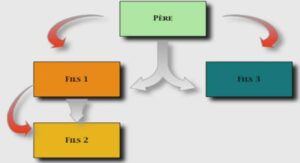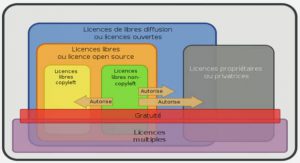Support de cours Photoshop prise de vue et acquisition numérique, tutoriel & guide de travaux pratiques Photoshop en pdf.
Acquisition
Le but est d’obtenir la meilleure photographie possible. A cette fin, il faut procéder dans un certain ordre et en respectant à chaque étape des règles de bon sens.
Prise de vue et acquisition numérique
Ne perdez pas votre temps avec de mauvaises photographies
La photographie d’origine doit être la meilleure possible. On ne peut pas transformer une mauvaise photographie en bonne photographie. On peut par contre transformer une très bonne photographie en chef d’oeuvre. Si votre photographie de base est trop médiocre, passez à une autre, ne perdez pas votre temps.
La notion de «bonne photographie» fait appel à des considérations portant principalement sur la richesse en couleur et en contraste de la photographie. Lors de la chaîne du traitement numérique de la photographie, vous allez perdre de la matière. Il faut donc en avoir le plus possible au départ.
Ne confondez pas cette matière là (richesse de la couleur et du contraste) avec le poids de l’image.
Emploi de la photographie
Lors de l’acquisition vous devez vous poser la question de l’emploi que vous aurez de la photographie et des transformations que vous aurez à lui faire subir.
L’emploi qu’on veut en faire détermine sa résolution. Si vous voulez publier une photographie sur le web et que c’est la seule destination de votre photo-graphie, il faut la concevoir dès l’origine en 72 points par pouce (ppp ou dpi, -dots per inch- en anglais), résolution de l’écran, et à la dimension voulue. Pas besoin d’une résolution plus haute.
Si vous désirez que votre photographie soit imprimée, il vous faut choisir la taille d’impression et prévoir qu’à cette taille la photographie devra avoir une résolution de 300 points par pouce.
Si vous prévoyez un traitement important pour votre photographie, une 4 acquisition en 16 bits plutôt qu’en 8 bits s’impose. En 8 bits vous disposez de 256 niveaux de gris, là où un oeil humain averti se contente d’environ 200 ni-veaux pour avoir la sensation de qualité. Des opérations de transformation sur les niveaux (voir plus loin) vont modifier la répartition des points dans ces niveaux de sorte que certains s’en trouveront asséchés. En 8 bits, une modification de niveau est faisable, pas deux. Vous ne disposerez plus d’assez de nuances différentes pour refaire la même opération et des phénomènes de postérisation (apparition de plages de couleurs aux contours marqués) apparaîtront si vous recommencez. L’intérêt d’une acquisition en 16 bits est que vous pouvez traiter plusieurs fois l’image sans observer ce phénomène. Il n’y a toutefois pas que des avantages au mode 16 bits et vous ne pouvez pas envisager de traiter toutes vos images ainsi : l’image est d’abord beaucoup plus lourde ; par ailleurs seule les versions les plus récentes de Photoshop conservent en 16 bits la totalité des commandes du logiciel. Avec les versions anciennes on peut donc envisager l’acquisition en 16 bits, puis le traitement des niveaux, avant de passer l’image améliorée en 8 bits (Image / Mode) pour continuer le traitement en disposant de tous les outils du logiciel. Une très bonne image peut être acquise simplement en 8 bits.
Poids des images
La commande Image / Taille de l’image de Photoshop peut vous renseigner sur le poids des images suivant leur taille, et la résolution de sortie espérée. La même commande vous permettra d’éventuellement diminuer la taille de l’image (on n’agrandit jamais une image !) aux proportions voulues.
L’acquisition se fait dès la prise de vue si vous avez un appareil photogra-phique numérique, soit à l’aide d’un scanner si vous faites de la photographie en argentique.
Rappelons les avantages des deux procédés.
Avantages de la prise de vue en numérique
– on a la prise de vue instantanément, et le contrôle sur l’écran permet d’être sûr d’avoir bien pris la photographie intéressante ou de la recommencer, dans l’hypothèse inverse
– il n’y a plus d’achat de pellicule et de frais de traitement
– il a moins de problèmes de poussières qu’en argentique
Avantages de la prise de vue en en argentique
– le matériel est moins fragile et ne dépend pas de l’électricité
– à prix d’investissement égal les poids d’image qu’on peut atteindre sont supé-rieurs à ceux du numérique, permettant des agrandissements plus importants même en cas de budget serré.
– au total l’archivage des données et la manipulation physique peut rester plus simple et moins coûteuse que la gestion et la sauvegarde de fichiers informatisés.
L’artiste fauché et l’amateur épris de qualité préférent la chaîne argentico-numérique. Le professionnel dont le temps est cher et sur lequel pèsent des contraintes de résultat est obligé d’utiliser le numérique.
Scanner : est-il bon ?
Il y a plusieurs mesures de la qualité des scanners mais l’une des plus fiables 5 concernant la sorte de qualité dont on parle est la mesure de la densité, le D du scanner. Ce chiffre illustre la capacité du scanner à fouiller les hautes lumières et, plus encore, les basses lumières de votre image. Un mauvais scan-ner et vos noirs seront bouchés. Attention ! Vous pouvez avoir un scanner excellent et des noirs bouchés… parce que les noirs étaient déjà bouchés sur la pellicule. A ce titre on rappelle que la latitude de pose et donc la finesse d’analyse dans les hautes lumières des pellicules est bien meilleure pour les négatifs couleur (destinés à la photographie sur papier) que pour les inversibles (diapositives). Ces derniers exigent une exposition plus rigoureuse à la prise de vue, encaissent plus mal les gradiants élevés de lumière. Leur pratique se justifie plus par l’intérêt que représente la vue directe sur le travail achevé que par leurs qualités intrinsèques.
Scanner : réglage à l’acquisition
La plupart des scanners vous proposent dans le logiciel livré la possibilité d’adapter le réglage de l’acquisition à l’image que vous présentez à l’appareil. Pour obtenir de bons résultats il est recommandé de faire le maximum de réglages avant l’acquisition. Il est hors de question de présenter une image médiocre et de la «sauver» dans Photoshop. Vous ne «sauverez» rien du tout et vous obtiendrez simplement une photographie extrêmement plate. Au mieux !
Le réglage peut se faire au moyen de la commande Auto, présente dans tous les logiciels d’acquisition, qui propose exactement comme nous le ferons bientôt dans Photoshop d’améliorer le rendu de l’image en sortie. Le logiciel suppose que l’image est idéale, c’est à dire que la répartition des points sur l’image obéit rigoureusement à une courbe de Gauss : peu de points noirs, un grand nombre de points dans les zones moyennes, peu de points blancs. Il adapte la perception des couleurs par l’appareil à cette photographie idéale.
Naturellement cela donne des résultats d’autant meilleurs que la photographie dès l’origine est proche de cet idéal, et d’autant moins flatteurs que votre photographie s’éloigne de l’idéal.
A vrai dire il n’y a pas souvent de photographies idéales. C’est pourquoi vous avez encore la possibilité de cadrer la zone qui vous intéresse le plus sur l’aperçu et de faire le réglage Auto de l’acquisition sur cette zone avant d’étendre la sélection à l’ensemble de l’image pour lancer l’acquisition. Au moins cette zone vous donnera-t-elle probablement satisfaction.
Si votre scanner est convenable, le logiciel d’acquisition vous propose heu-reusement d’autres réglages, très comparables à ceux que nous verrons dans Photoshop. Il faut les employer systématiquement. On utilise la commande
Auto comme une indication comparative, comme une proposition du scanner.
Mais on essaie systématiquement, à la main, d’améliorer l’acquisition.
Voici une vue du logiciel d’acquisition du scanner Epson 4990 Photo à l’oeuvre sur une diapositive 20x25cm.A ce stade on a simplement placé la photographie d’origine après l’avoir nettoyée avec une bombe soufflante achetée chez un revendeur, lancé le logiciel d’acquisition par la commande Fichier / Importation Epson Perfection 4990, et appuyé sur le bouton « Aperçu » dans ce logiciel.
Conditions de travail
Fixité des conditions
Un minimum : la calibration de l’écran
L’étape suivante : profils d’impression
Espace de couleur
Prise de vue et acquisition numérique
Ne perdez pas votre temps
Scanner : est-il bon ?
Scanner : réglage à l’acquisition
Prise de vue numérique
Réglage des niveaux
Nettoyage
Netteté locale de l’image
Sélections
Couches
Mode masque
Calques
…….